Annons
En omstart kan göra din produktivitet verkligen besvärlig - här är några verktyg och tips som hjälper dig att plocka upp där du slutade utan att missa en takt.
De flesta Windows-användare har troligtvis upplevt detta scenario; du arbetar iväg och gör goda framsteg när din dator plötsligt berättar det för dig det måste starta om Hur du inaktiverar tvångsstart efter en Windows-uppdateringÄr du trött på att Windows kraschar dig att starta om din dator efter att uppdateringar har installerats? Missar en pop-up och den startas om automatiskt. Sluta denna galenskap och starta om på din fritid. Läs mer . När det är igång igen, är alla filer, mappar och applikationer som du hade öppet ingenstans att se; istället för att komma tillbaka till arbetet, måste du sätta ihop allt du behöver för uppgiften.
Tänk om det fanns ett annat sätt? Med lite framåtplanering kan du ha de verktyg du behöver för att komma tillbaka till arbetet på ett ögonblick. Här är några tips för att se till att omstarter inte spårar ditt arbete.
Låt det viktiga materialet starta med ditt system
Det finns några filer och applikationer som du kan använda varje gång du sitter på din dator. Istället för att ta sig tid att öppna dem manuellt varje gång, kan det vara enklare bara att schemalägga dem för att initiera tillsammans med ditt system.
Först måste du skapa en genväg av allt du vill starta vid start, vilket du kan göra genom att navigera till dess plats via Utforskaren, högerklicka på den och välj Skapa genväg från rullgardinsmenyn. Använd sedan Windows Key + R till öppna en Kör-dialogruta Allt du måste veta om körningsdialogen och de mest användbara kommandonaAnvänder du det enklaste sättet att spara tid på Windows? Det är dialogrutan Kör. Vi visar hur du snabbt kan skapa anpassade kommandon för att öppna alla program eller filer i två enkla steg. Läs mer och gå in skal: start. Detta tar dig till Startmapp 10 startprogram som du säkert kan inaktivera för att påskynda WindowsDatorn startar långsamt? Du har antagligen för många program som körs vid start. Så här inaktiverar du startprogram på Windows. Läs mer .

Dra och släpp genvägarna du gjort till den här mappen och du är klar. För att vända processen, radera bara respektive genväg så kommer filen, mappen eller applikationen inte längre att öppnas vid start.
Att lägga till många program i startmappen kan göra att din start saknar, särskilt om du gör det kort minne Är ditt virtuella minne för lågt? Så här åtgärdar du det!Problem med datorminnet kan bromsa din dator med tiden. Så här ställer du in det virtuella minnesstorleken och ökar prestandan. Läs mer . I så fall kan det vara bättre att lita på ett tredjepartsverktyg, t.ex. Startup Delayer, till inrätta en forskadad lansering 3 Små Windows-verktyg för att försena alla program vid start Läs mer av de applikationer du använder varje dag. Om du föredrar att hålla kontrollen, snarare än att automatisera processen helt, kan du också göra det starta flera program från en enda batchfil Starta flera program från en enda genväg med en batchfilStartar du alltid en specifik uppsättning applikationer? Tänk om du kunde starta dem med ett enda klick? Det tar bara en minut att ställa in och sparar så mycket tid! Läs mer .
Återställ mappar automatiskt vid start
För att se till att alla mappar du har öppnat när din dator stängs av öppnas igen när dess startar säkerhetskopierar, behöver du bara markera en kryssruta. Öppna först Kontrollpanel Lås upp Windows Potential: Kontrollpanelen DemystifieradOm du vill vara befälhavaren i din Windows-upplevelse är Kontrollpanelen där den är. Vi lossar komplexiteten i detta elverktyg. Läs mer och navigera till File Explorer-alternativ.
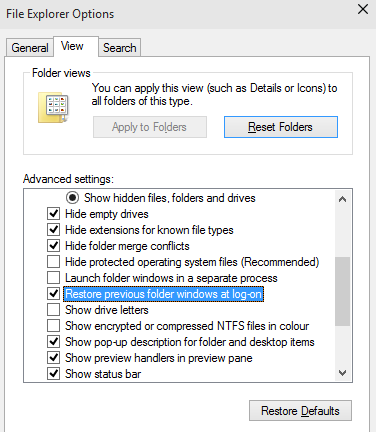
Öppna Visa flik och bläddra ner tills du hittar en post som läser Återställ tidigare mappfönster vid inloggning. Se till att rutan är markerad, klicka på OK och du kommer att vara igång nästa gång du startar om.
Ladda ner ett specialiserat verktyg
Medan systemverktyg kan hjälpa dig i en nypa, är det mest eleganta sättet att hämta ditt arbetsområde efter en omstart att ladda ner en specialiserad programvara. SmartClose erbjuder ett enkelt sätt att öppna dina specifika processer gratis. CacheMyWork är ungefär densamma när det gäller dess funktionalitet, men den minimalistiska inställningen till UI kommer antingen att vara en försäljningsplats eller en nackdel, beroende på din smak. SmartClose har kanten när det gäller inställningar du kan finjustera, men det enkla CacheMyWork har sin egen appell när det gäller enkelhet.
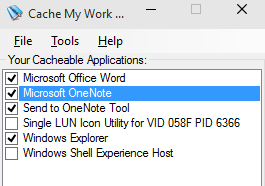
Men om du letar efter ett verktyg som kan öppna filer och mappar och applikationer på nytt måste du betala för det. Twinsplay är prissatt till 39 dollar per användare, men den extra funktionalitet som du får kan göra det till en smart investering. Förutom fönstren själva kommer programmet att komma ihåg innehållet som visades - om du till exempel hade flera flikar öppna i din webbläsare kommer de också att återställas. Det är ett mycket kraftfullt verktyg och har definitivt sina fördelar jämfört med de fria alternativen; den enda frågan är om du kommer att använda det tillräckligt för att priset ska vara smakligt.
Använd en virtuell maskin
Det mest omfattande sättet att bevara din Windows-upplevelse genom en omstart är att använda en virtuell maskin Vad är en virtuell maskin? Allt du behöver vetaMed virtuella maskiner kan du köra andra operativsystem på din nuvarande dator. Här är vad du bör veta om dem. Läs mer . En virtuell maskin är ett sätt att emulera ett operativsystem på din dator - en virtuell dator som körs på din riktiga dator. Program för denna programvara fokuserar vanligtvis på använder ett annat operativsystem Testa ett nytt operativsystem? Håll dig säker med en virtuell maskin Läs mer till den som är installerad på ditt system, men i det här fallet skulle du dra nytta av spara tillstånd för att pausa din session innan du plockar upp den vid ett senare tillfälle.

VMWare Player och VirtualBox är två gratis virtuella maskinpaket som erbjuder denna funktion gratis. Det finns emellertid en nackdel med denna teknik: du behöver en ganska kraftfull dator för att hantera belastningen. Du emulerar en annan instans av Windows inom den du kör och som tar upp systemresurser. Beroende på systemet och användningen kommer belastningen att variera. Ordbehandling och webbläsning orsakar inte för mycket problem, men om du arbetar med bildredigeringsprogram eller videoinnehåll 3 sätt att göra videoredigering från ChromeOm du har en budget och behöver gratis videoredigeringsalternativ, leta inte längre än dessa tre Chrome-appar, kompatibla med både din webbläsare och Chrome OS. Läs mer , kan du se ditt system chug.
Att köra din arbetsyta i en virtuell maskin hela tiden är inte särskilt bekvämt. Det finns emellertid andra fördelar med vissa virtuella maskinpaket som kan göra det lönsamt, som möjligheten att överföra din skrivbordsmiljö från en dator till en annan. Det är verkligen en kompromiss - men det är det bästa sättet att återställa din session i en nypa och hitta allt exakt som du lämnade det.
Har du din egen metod för att återställa en Windows-session? Känner du till en mjukvara som kan klara de verktyg och virtuella maskiner som anges i den här guiden? Låt oss veta om det i kommentarerna nedan.
Engelsk författare är för närvarande baserad i USA. Hitta mig på Twitter via @radjonze.